用户指南
�
目录
使用本手册
精彩功能
2 文件保密柜
2 先拍照后对焦
3 图库下拉拍照
3 拍照实时翻译
4 二维码
4 亲情关怀
6 隐私保护
开始使用
7 锁定或解锁屏幕
8 双卡设置
9 连接 WLAN 网络
9 连接移动网络
10 连接手机和电脑
10 从旧手机中复制联系人
11 触屏操作
12 手势控制
14 状态图标
15 导航栏设置
16 主屏幕
18 通知
19 访问应用程序
20 个性化您的手机
21 输入文本
通话和联系人
26 拨打电话
28 接听或拒接电话
28 通话中的操作
29 接听第三方来电
29 召开电话会议
30 使用通话记录
30 开启口袋模式
31 通话设置
32 管理联系人
i
�
32 查找联系人
33 导入或导出联系人
34 收藏联系人
35 联系人群组
信息和电子邮件
37 发送信息
37 回复信息
37 管理信息
38 切换信息显示模式
39 添加邮件帐户
39 发送邮件
40 查看邮件
40 帐户设置
相机和图库
42 拍照界面
43 拍摄照片
43 拍摄模式
45 录制视频
45 录制模式
45 相机设置
46 图库
音乐和视频
48 添加音乐文件
48 播放音乐
49 创建我的歌单
49 播放我的歌单
50 删除我的歌单
50 将音乐设置为手机铃声
网络和共享
51 连接到移动网络
51 WLAN
52 共享移动网络
53 通过蓝牙传输数据
54 通过 WLAN 直连传输数据
55 在手机和电脑之间传输数据
56 在手机和 USB 存储设备之间传输数据
57 多屏互动
目录
ii
�
应用程序
58 应用市场
58 应用程序管理
59 备份
60 华为云服务
61 手机管家
63 驾驶模式
64 日历
65 时钟
66 天气
67 备忘录
68 收音机
手机设置
70 开启位置服务
70 更改声音设置
71 更改显示设置
71 开启单手操作
72 开启手套模式
72 开启悬浮按钮
72 更改锁屏风格
74 开启或关闭飞行模式
74 用 PIN 码保护 SIM 卡
75 设置帐户
75 恢复出厂设置
76 升级手机
77 设置日期和时间
77 更改显示语言
77 辅助功能设置
法律声明
目录
iii
�
使用本手册
本手册仅适用于支持 EMUI 3.0 系统的手机产品。使用手机前,请先仔细阅读
本手册。
本手册内的所有图示仅供参考,请以实际产品为准。
指示标志
说明
注意
警告
突出重要信息和使用小窍门,对您的操作进行必要
的提示、补充和说明。
提醒您在操作中必须注意和遵循某些事项。如未按
照要求操作,可能会出现设备损坏、数据丢失等不
可预知的结果。
警告您可能会存在潜在的危险情形,若无法避免,
可能会造成较为严重的人身伤害。
1
�
精彩功能
文件保密柜
使用文件保密柜保管您的重要文件或隐私信息,确保万无一失。
启用保密柜
1. 在主屏幕,点击
文件管理。
2. 在分类文件或本地页签下,点击 。
3. 点击立即启用。
4. 按照屏幕提示,输入密码和安全问题答案等信息,然后点击完成。
添加保密文件
1. 在主屏幕,点击
文件管理。
2. 在分类文件或本地页签下,点击 。
3. 输入密码,然后点击完成。
4. 点击移入。
5. 按照屏幕提示,勾选要添加到保密柜中的文件。
6. 点击移入,将文件移入保密柜。
先拍照后对焦
担心对焦不准?在全焦模式下,拍照无需对焦,后期在照片中可以任意设置焦
点的位置。
1. 在主屏幕,点击
相机。
2. 点击 > 全焦,切换到全焦模式。
3. 点击 拍摄照片。
2
�
精彩功能
4. 在图库中,选择全焦模式下拍摄的照片。
在全焦模式下拍摄的照片会显示图标
。
5. 点击
,进入全焦编辑状态。
6. 点击要清晰显示的地方,将其设为焦点。
7. 点击另存。
图库下拉拍照
1. 在主屏幕,点击
图库。
2. 在时间相册界面,向下滑动相册打开半屏拍照取景界面,或者继续向下滑
动屏幕打开相机。
在半屏拍照取景界面下,您只能使用相机的部分功能。
3. 点击 拍摄照片。
4. 点击
返回键返回相册。
拍照实时翻译
只身异地也不用担心语言障碍。无论是用餐还是旅游景点,使用相机实时翻
译,轻松读懂陌生语言。
在使用实时翻译前,请先开启移动数据连接或将手机接入 WLAN 网络。
1. 在主屏幕,点击
相机。
2. 点击
>
。
3. 点击屏幕顶端的语言名称,选择源语言和目标语言。
4. 将镜头对准要识别的文字,并确保文字完整地置入扫描框中。相机会自动
识别并翻译出扫描框中的文字。
5. 若要翻译新的文字,请点击 。
3
�
二维码
通过相机和图库实时识别二维码,让二维码扫描变得更加轻松简单。
精彩功能
图库识别二维码
1. 在主屏幕,点击
图库。
2. 选择要识别的二维码图片。
3. 点击该图片。图库会自动识别出二维码入口。
4. 点击二维码入口查看详细信息。
相机扫描二维码
1. 在主屏幕,点击
相机。
2. 将镜头对准要识别的二维码。相机会自动扫描出二维码入口。
3. 点击二维码入口查看详细信息。
亲情关怀
亲情关怀可以让您通过语音对讲或屏幕共享远程操控亲友的手机,也可以邀请
亲友远程操控您的手机,随时随地解决手机操作的各种难题。
您可以通过 WLAN 网络接入互联网或使用移动数据连接发起远程协助,使用
移动数据连接需消耗数据流量。
使用亲情关怀前,请先登录华为帐号。
添加亲友团
1. 在主屏幕,点击
手机服务。
2. 在服务页签下,点击亲情关怀。
3. 点击添加亲友。
4. 从联系人列表中勾选要添加的亲友,然后点击
。
4
�
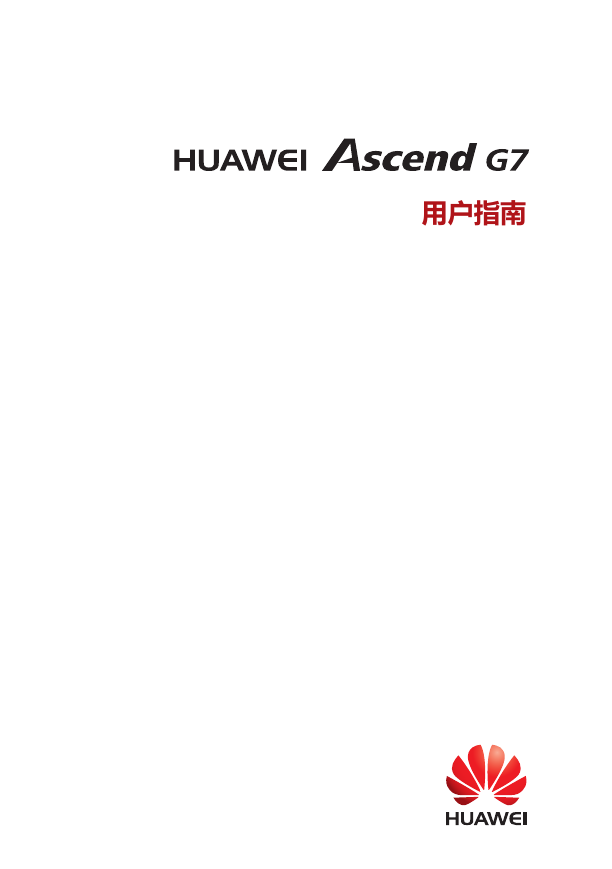
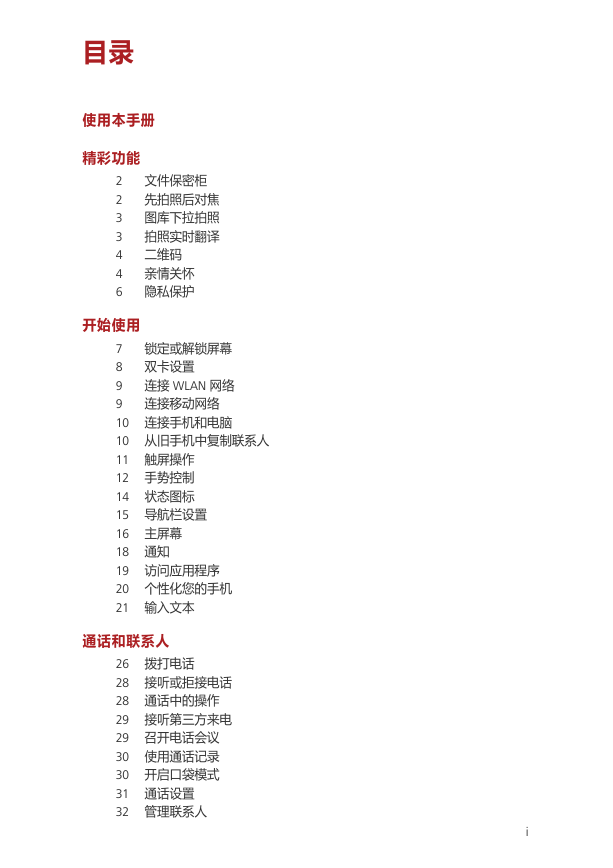
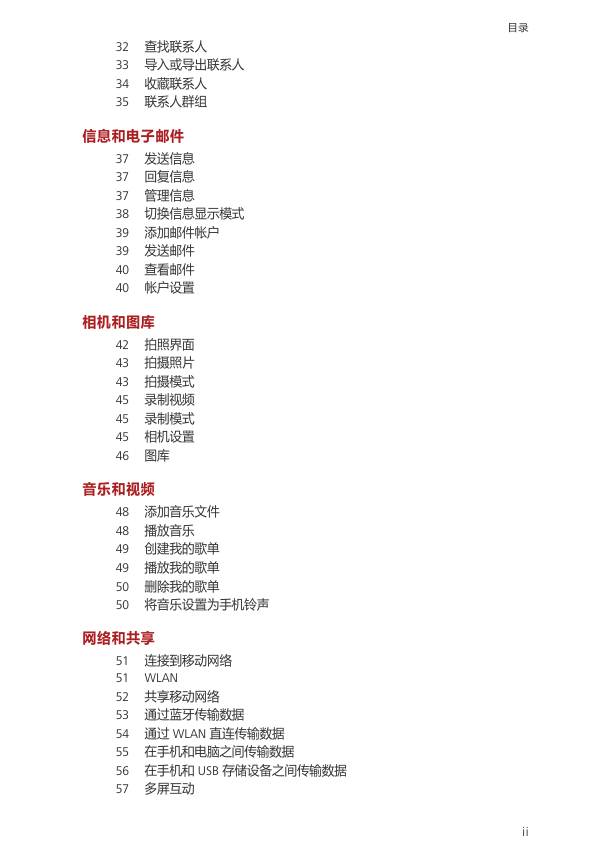
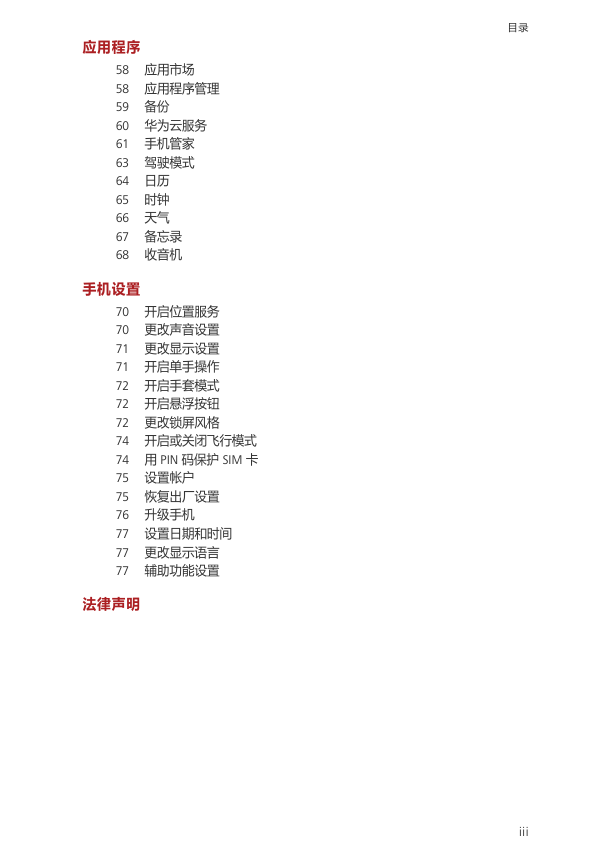
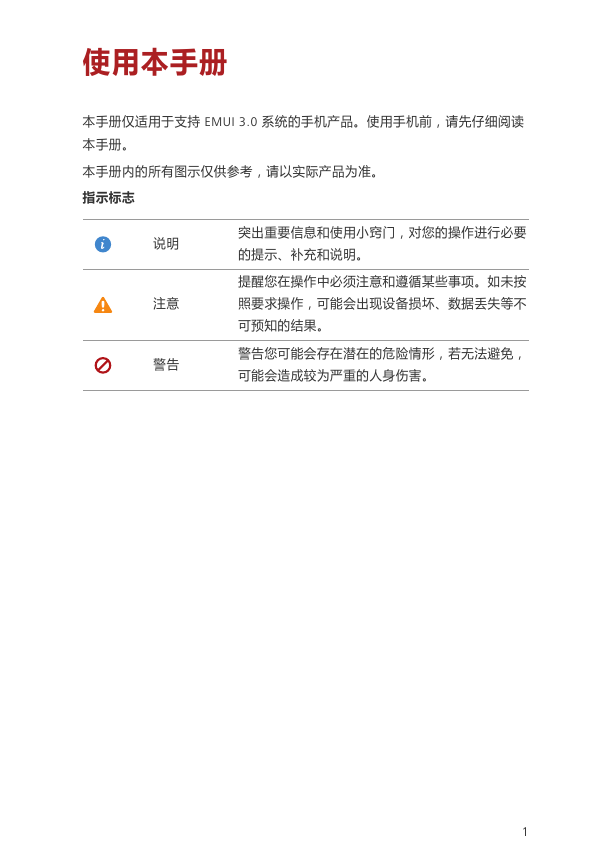
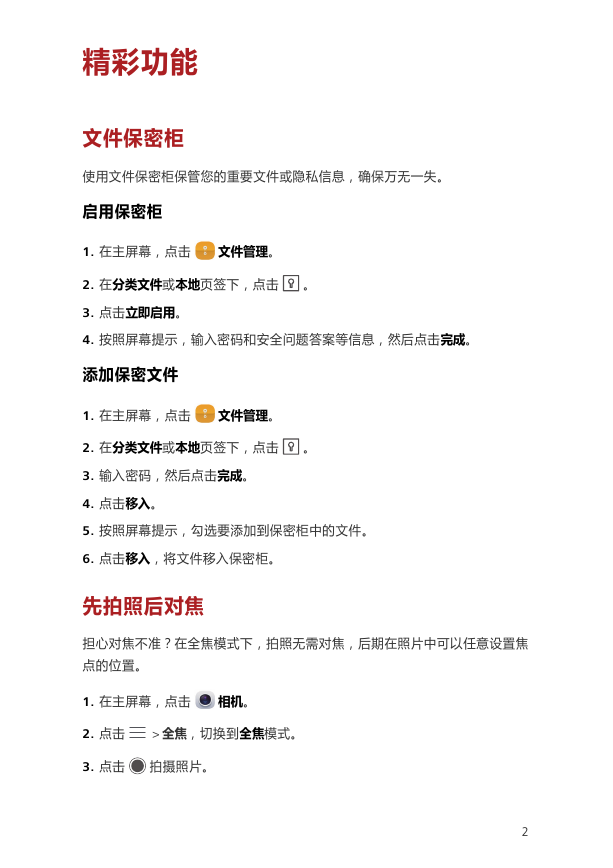
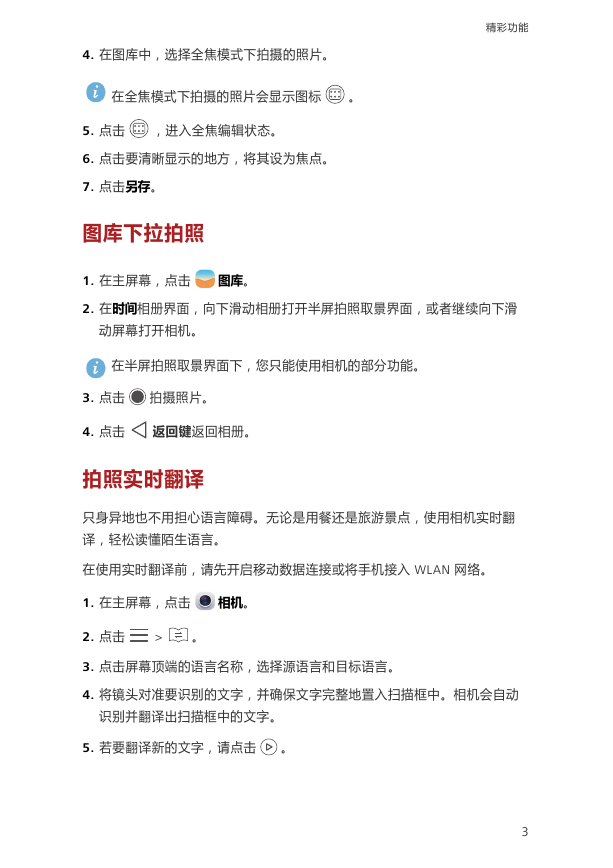
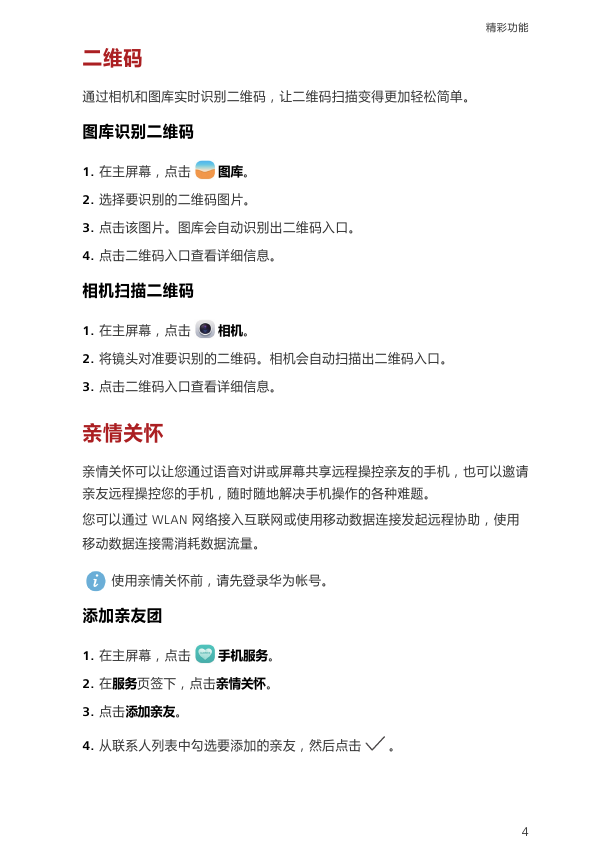
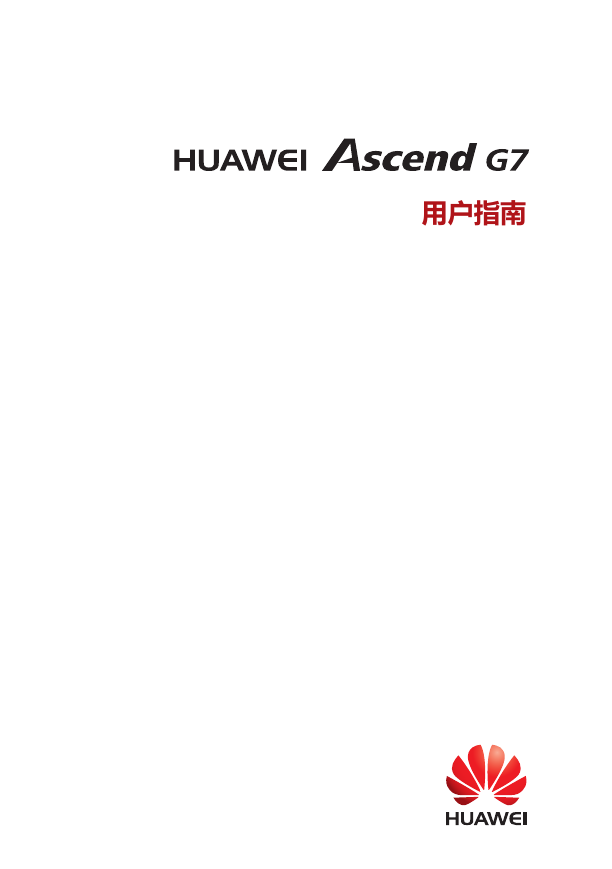
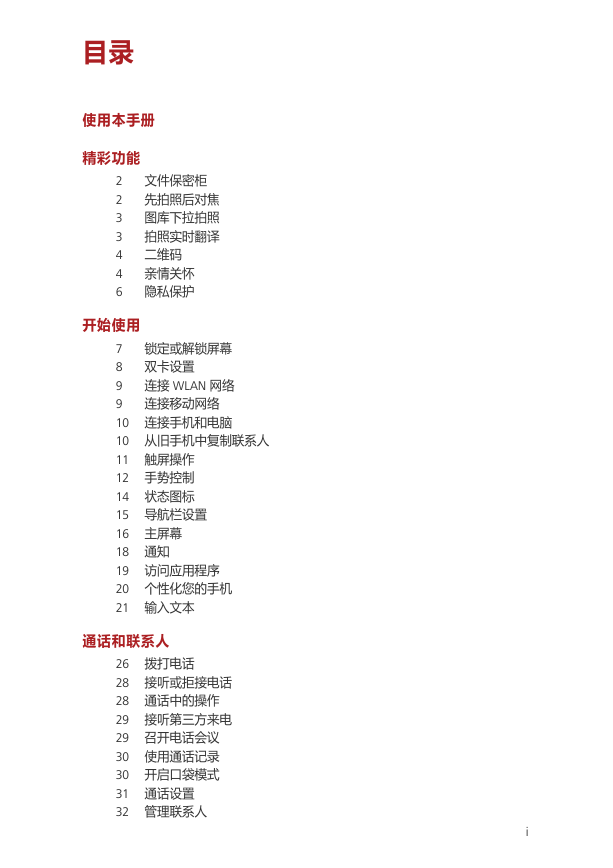
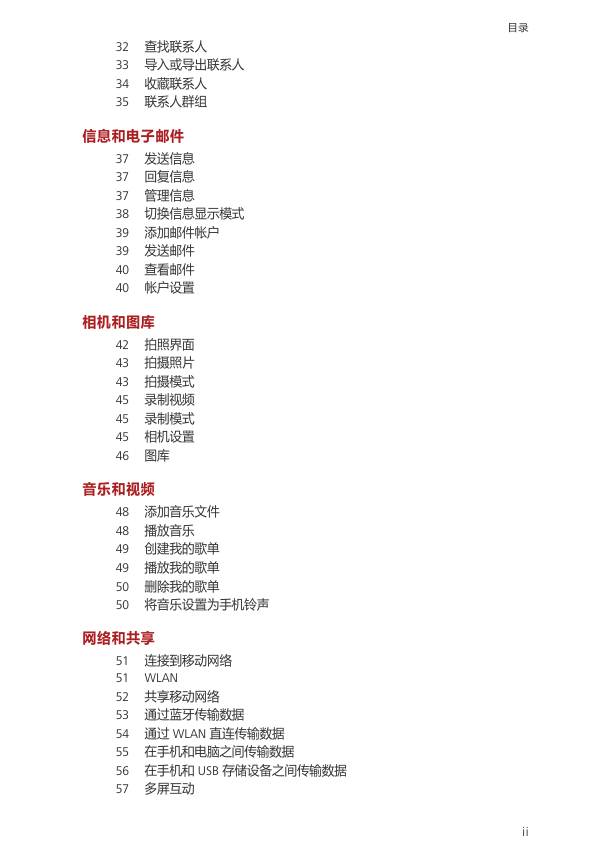
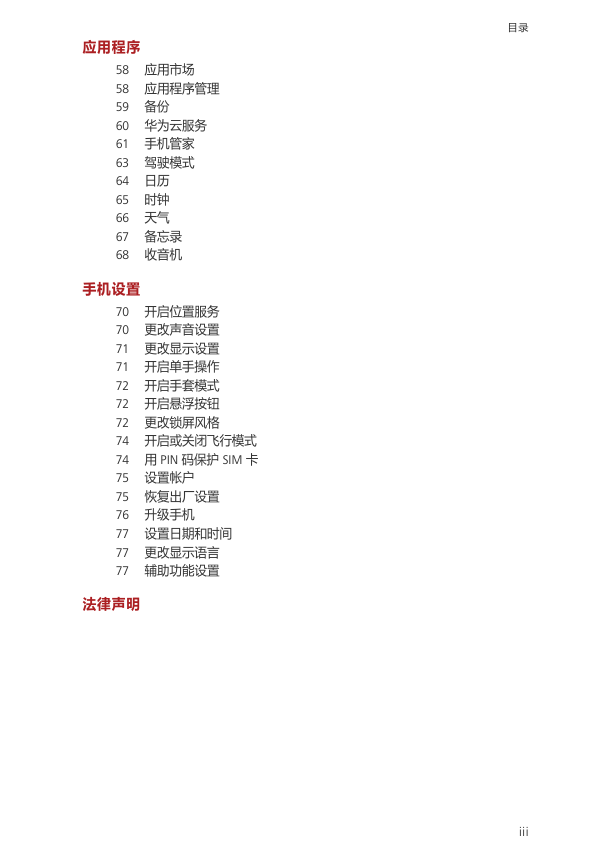
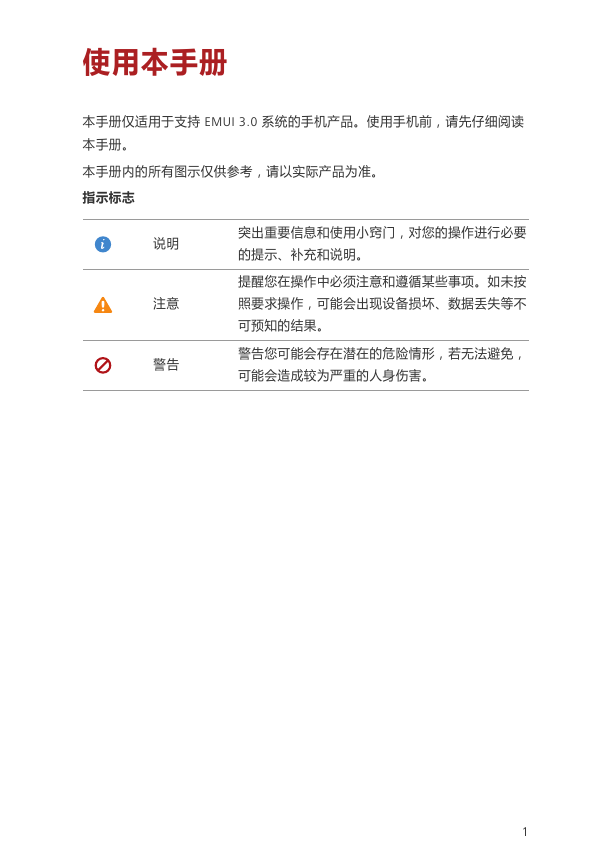
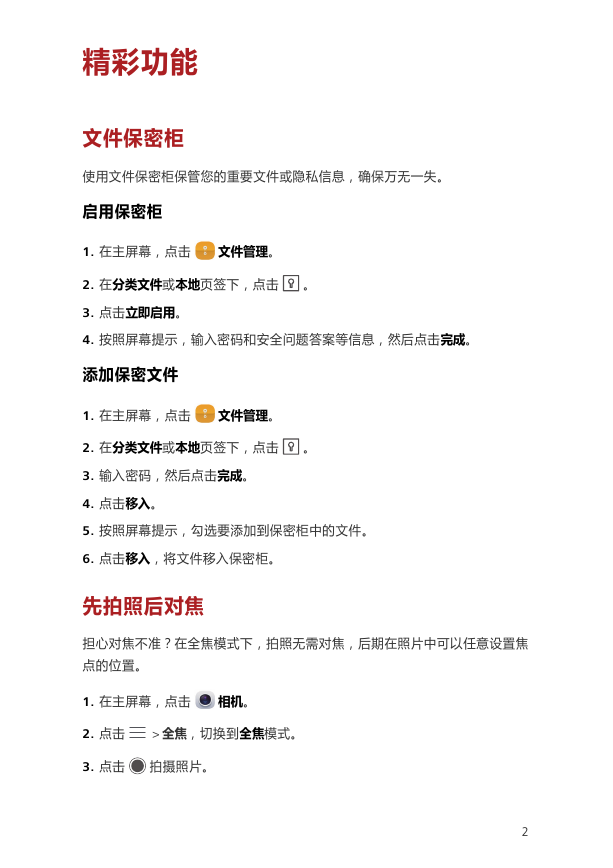
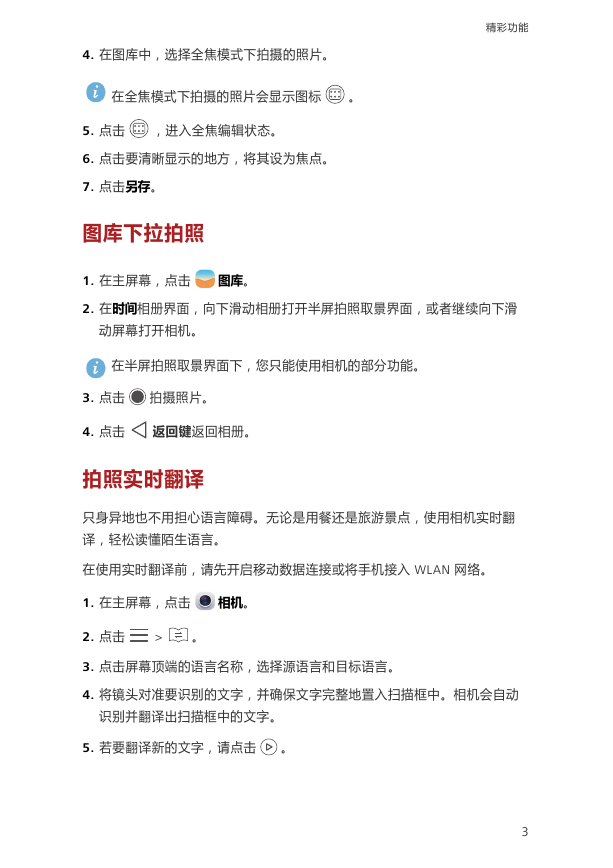
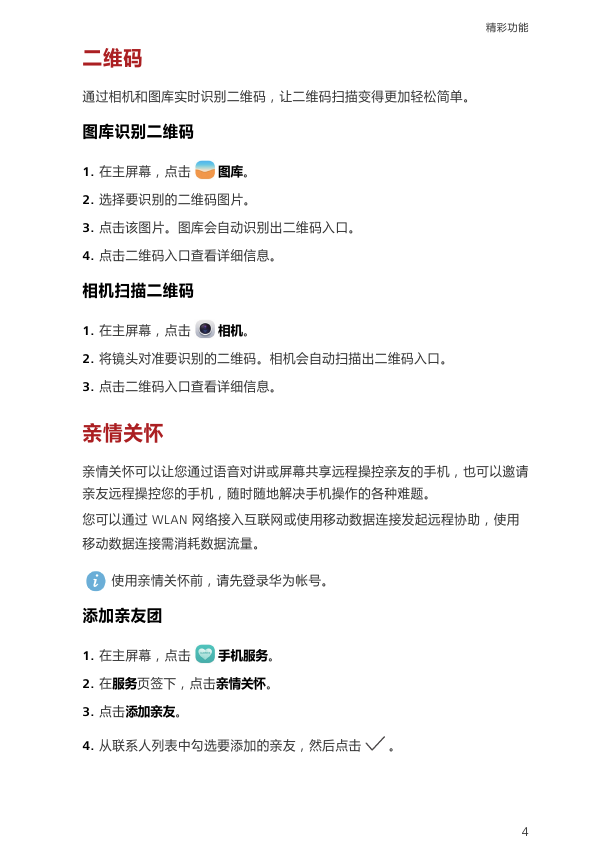
 2023年江西萍乡中考道德与法治真题及答案.doc
2023年江西萍乡中考道德与法治真题及答案.doc 2012年重庆南川中考生物真题及答案.doc
2012年重庆南川中考生物真题及答案.doc 2013年江西师范大学地理学综合及文艺理论基础考研真题.doc
2013年江西师范大学地理学综合及文艺理论基础考研真题.doc 2020年四川甘孜小升初语文真题及答案I卷.doc
2020年四川甘孜小升初语文真题及答案I卷.doc 2020年注册岩土工程师专业基础考试真题及答案.doc
2020年注册岩土工程师专业基础考试真题及答案.doc 2023-2024学年福建省厦门市九年级上学期数学月考试题及答案.doc
2023-2024学年福建省厦门市九年级上学期数学月考试题及答案.doc 2021-2022学年辽宁省沈阳市大东区九年级上学期语文期末试题及答案.doc
2021-2022学年辽宁省沈阳市大东区九年级上学期语文期末试题及答案.doc 2022-2023学年北京东城区初三第一学期物理期末试卷及答案.doc
2022-2023学年北京东城区初三第一学期物理期末试卷及答案.doc 2018上半年江西教师资格初中地理学科知识与教学能力真题及答案.doc
2018上半年江西教师资格初中地理学科知识与教学能力真题及答案.doc 2012年河北国家公务员申论考试真题及答案-省级.doc
2012年河北国家公务员申论考试真题及答案-省级.doc 2020-2021学年江苏省扬州市江都区邵樊片九年级上学期数学第一次质量检测试题及答案.doc
2020-2021学年江苏省扬州市江都区邵樊片九年级上学期数学第一次质量检测试题及答案.doc 2022下半年黑龙江教师资格证中学综合素质真题及答案.doc
2022下半年黑龙江教师资格证中学综合素质真题及答案.doc